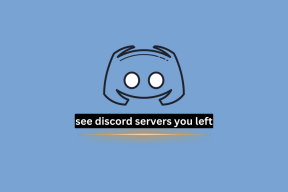Apple Watch'ta Etkinlik Hedeflerini Değiştirme
Çeşitli / / April 05, 2023
bu elma izle en iyi fitness takipçilerinden ve akıllı saatlerden biridir. Günlük etkinliğinizi, adımlarınızı ve ayakta durma sürelerinizi ölçer ve Etkinlik Hedefleri, günlük hareketlerinizi takip edin ve aktiviteler. Halkalar, gün boyunca ne kadar aktif olduğunuzu görsel olarak temsil eder ve sizi yatmadan önce onları kapatmaya motive eder. Ancak etkinlik zillerinin varsayılan sayılarından memnun değilseniz, iyi haber şu ki, Apple Watch'unuzda etkinlik hedeflerini değiştirebilirsiniz.
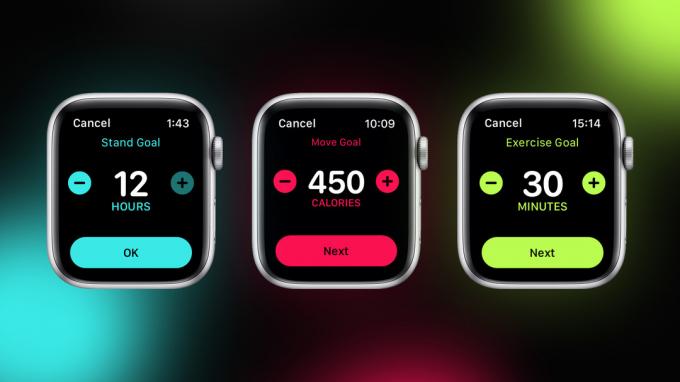
Doğal olarak, bu size rahatınız ve vücut tipinize göre sayıları ekleme esnekliği sağlar. Ve bittiğinde, hedeflere ulaşmak ve halkaları kapatmak için çabalayabilirsiniz.
Bu gönderide, Apple Watch'ta etkinlik hedeflerinin nasıl değiştirileceğini tartışacağız.
Apple Watch'ta Etkinlik Hedeflerini Değiştirme
Yeni Apple saatleri ile Apple Watch'ta hedefleri değiştirmek kolaydır. Telefonunuzda Watch uygulamasına veya Health'e girip bunları Apple Watch'tan değiştirmeniz gerekmez. İşte nasıl.
Aşama 1: Uygulama ekranını görene kadar Saatinizin tepesine basın.

Etkinlik'i arayın ve üzerine dokunun.
Bu, son etkinliklerinizi açacaktır— Hareket Et, Egzersiz Yap ve Dur.
Taşınmak: Şunu ifade eder yaktığınız aktif kaloriler Yürüyerek, ayakta durarak, egzersiz yaparak vb.
Durmak: Ayakta geçirdiğiniz saat sayısıdır. Her saat başı bir dakika ayakta durursanız, Durma halkasını kapatabilirsiniz.
Egzersiz yapmak: Egzersiz yapmak için harcadığınız dakika sayısını gösterir.
Adım 2: Hedefi Değiştir seçeneğini görene kadar bu sayfada aşağı kaydırın. Ardından, tercihinize göre değiştirmek için Taşıma hedefinin Artı (veya Eksi) düğmesine dokunun.
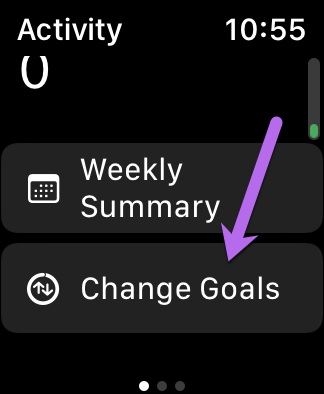

İşiniz bittiğinde İleri düğmesine basın.
Aşama 3: Bundan sonra, sola kaydırın ve Egzersiz ve Duruş hedefleri için Adım 2'yi tekrarlayın ve ardından Tamam düğmesine basın.


Apple Watch'ımız için Hareket hedefini 600 kalori, Egzersiz hedefini 60 dakika ve Durma hedefini 10 saat olarak değiştirdik. Her gün hedeflere ulaşamayabiliriz, ancak eski güzel etkinlik halkası motive kalmama yardımcı oluyor.

Not: Günün halkalarını kapattıktan sonra hedeflerinizi güncellerseniz, halkalar sıfırlanır ve tamamlanmamış olarak gösterilir. Bu nedenle, Etkinlik hedefini değiştirmek için ideal zaman 12:00'den sonra veya sabahın erken saatleridir. Bu size yüzüklerinizi kapatmanız için yeterli zaman verecektir.
iPhone'unuzdaki Etkinlik Halkalarını Nasıl Görebilirsiniz?
Daha önce belirtildiği gibi, Apple Watch'unuzdaki Activity Ring, sizi ayakta tutmak için önemli bir motivasyon kaynağıdır. İyi olan şey şu ki, sahip olabilirsin iPhone'unuzun ana ekranındaki etkinlik halkaları. Yukarıdaki gibi, süreç basit ve kolaydır.
Aşama 1: iPhone'unuzun ana ekranına uzun basın ve sol üst köşedeki Artı simgesine basın.

Adım 2: Widget sayfasında, aşağıda gösterildiği gibi Arama kutusunda Fitness veya Activity öğesini arayın.


Bu, mevcut tüm widget'ları görüntüler. Şimdilik 2 beden arasından seçim yapabilirsiniz.
Aşama 3: Boyutlardan birini seçin ve ana ekrana eklemek için Widget Ekle düğmesine dokunun.


Benim durumumda, ekranın alt kısmını seçtim. Birkaç saniye sonra telefonunuzdaki zil sesleri, Apple Watch'unuzdakilerle eşitlenir. Tüm detayları görmek için halkalara dokunun.

Ve diğer herhangi bir widget gibi, bu widget'ı iPhone'unuzda istediğiniz konuma taşıyabileceksiniz.
Etkinliğinizi Arkadaşlarınız ve Ailenizle Paylaşın
Yani, bu halkaları kesiyor, antrenmanları tamamlıyor ve yeni egzersiz rutinleri deniyorsanız. Bu haberi arkadaşlarınızla paylaşmak onları motive etmek ve tam tersini yapmak eğlenceli olmaz mıydı? Evet, Apple Watch bu istatistikleri arkadaşlarınızla paylaşmanıza olanak tanır. Ayrıca, arkadaşınız bir antrenmana ne zaman başladığınızı ve ne zaman bitirdiğinizi de bilebilir. Harika, değil mi?
Aşama 1: Açmak için Saatinizin Etkinlik halkasına dokunun ve ardından sola kaydırın.

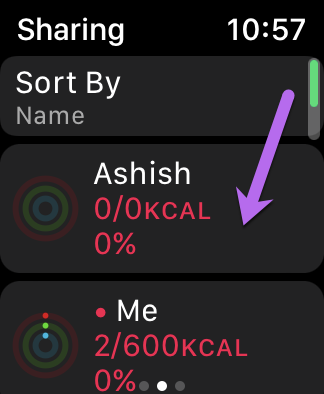
Bu sizi Paylaşım ekranına getirecektir.
Adım 2: Aşağı kaydırın ve Arkadaş Davet Et düğmesine basın. Listeden bir kişi seçin. İyi haber şu ki, Saat ayrıca Önerilenler altında bazı uyumlu kişileri gösteriyor.
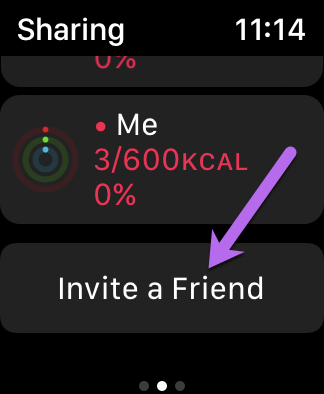
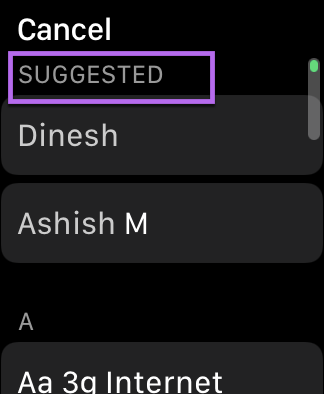
Arkadaşınız davetleri kabul ettikten sonra bu ekrandan birbirinizin gelişimini takip edebilirsiniz. İyi olan şey, etkinliğinizi birden fazla arkadaşınızla paylaşabilmenizdir.
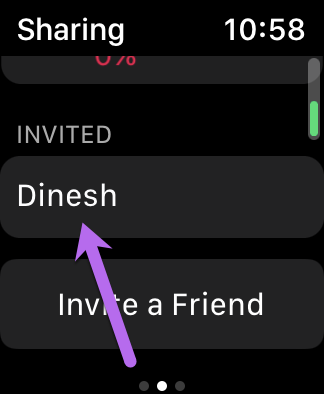
Saat tabanlı davetlerden rahatsızsanız, telefonunuzdaki Fitness uygulamasını da kullanabilirsiniz. Nasıl olduğunu görmek için bu gönderiye göz atın.
Ve hepsi bu değil. Ayrıca arkadaşlarınızla sağlıklı bir rekabet içinde olabilirsiniz. Ancak bunun için Fitness uygulamasına ihtiyacınız olacak.
Apple Fitness'ı indirin
Kurulum tamamlandıktan sonra, uygulamayı açın ve aşağıda gösterildiği gibi Paylaşım sekmesine dokunun. Burada, eklenen tüm kişilerinizi göreceksiniz.

Kişilerden birine dokunun. Aşağı kaydırın ve "Şununla rekabet et" düğmesine basın. Basit, gördün mü?
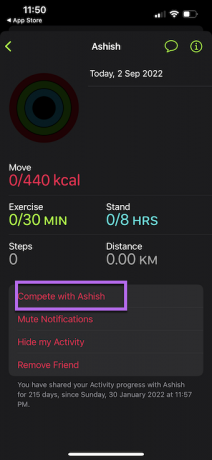

Şimdi geriye kalan tek şey tüm halkaları kapatmak ve sağlıklı bir şekilde rekabeti kazanmak.
Başlayın Başlayın!
Apple Watch'unuzdaki etkinlik hedeflerinizi bu şekilde değiştirebilirsiniz. Bu akıllı saatin belki de en iyi yanı, manuel olarak egzersiz dakikaları ve kalori harcaması ekleyin uygulamaya Bazı günlerde Saati takmayı unutursanız, bu resme gelir.
Peki hedefleri artıracak mısınız yoksa hedeflerinizi azaltacak mısınız?
Son güncelleme 19 Eylül 2022
Yukarıdaki makale, Guiding Tech'i desteklemeye yardımcı olan bağlı kuruluş bağlantıları içerebilir. Ancak, editoryal bütünlüğümüzü etkilemez. İçerik tarafsız ve özgün kalır.
Tarafından yazılmıştır
Namrata Gogoi
Namrata, ürünler ve gadget'lar hakkında yazmayı sever. 2017'den beri Guiding Tech için çalışıyor ve özellikler, nasıl yapılır, satın alma kılavuzları ve açıklayıcılar yazma konusunda yaklaşık beş yıllık deneyime sahip. Daha önce TCS'de BT Analisti olarak çalıştı, ancak aradığını başka bir yerde buldu.